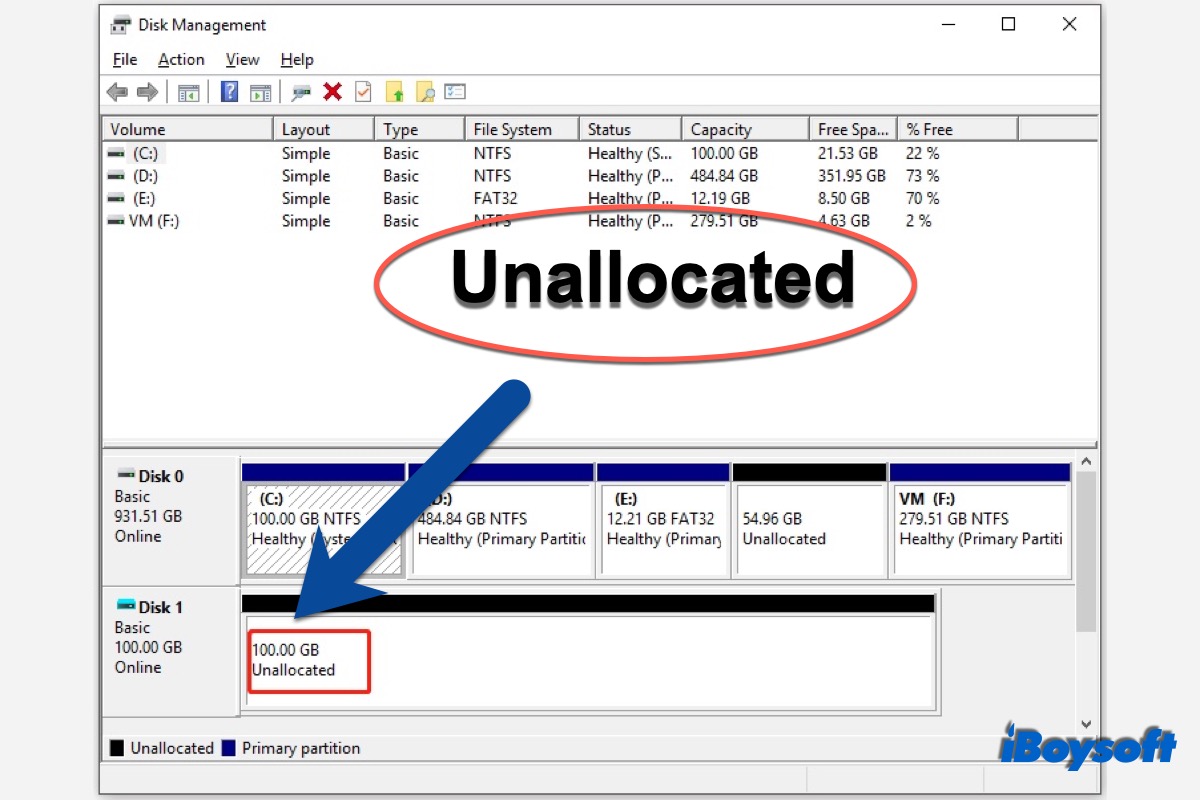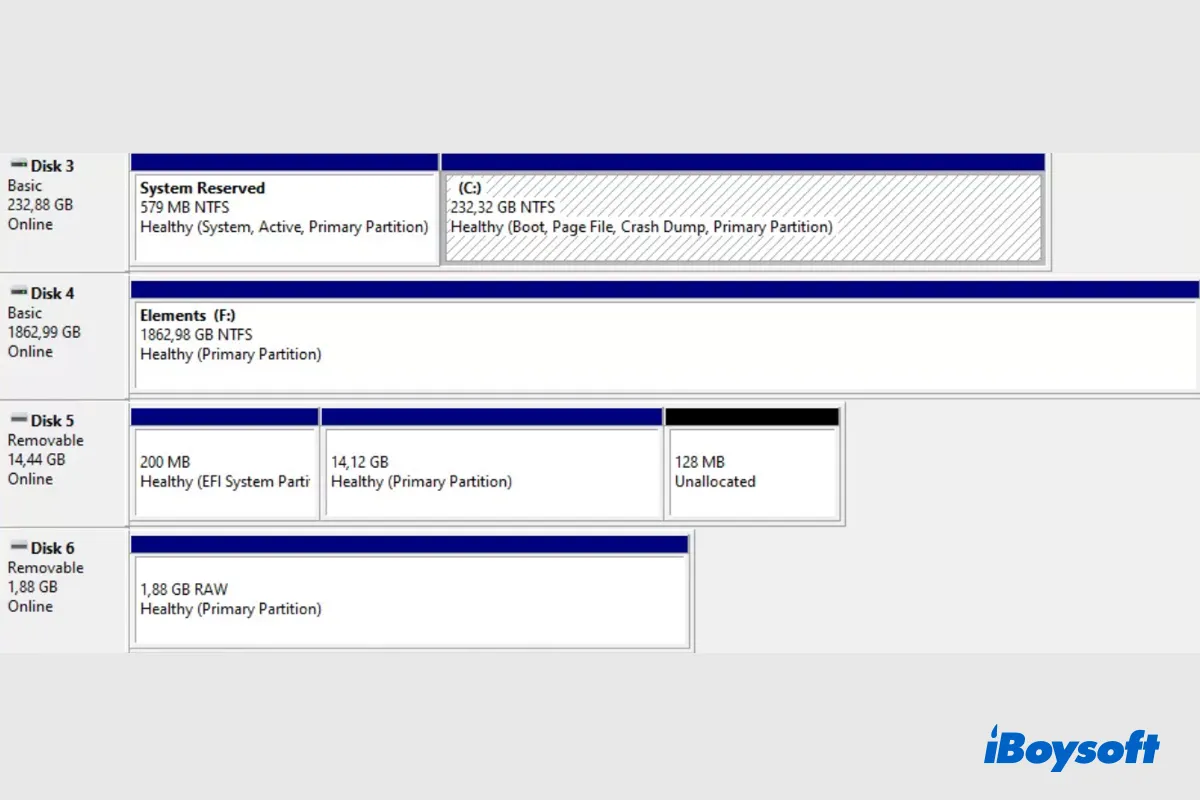Normalerweise werden alle internen und angeschlossenen externen Laufwerke unter "Dieser PC" aufgeführt und Sie können das Laufwerk öffnen, um auf Dateien zuzugreifen. Manchmal werden die internen oder externen SSDs nicht in "Dieser PC" angezeigt, sondern in der " Festplattenverwaltung" als nicht zugewiesen angezeigt. Machen Sie sich keine Sorgen, es kann repariert werden.
Was bedeutet nicht zugewiesen auf einer Festplatte?
Es ist üblich, dass die interne Festplatte eines neuen PCs oder eine neue externe Festplatte in einem nicht zugewiesenen Zustand ausgeliefert wird, wenn sie das Werk verlassen. Das bedeutet, dass die Festplatte keinem Laufwerksbuchstaben zugewiesen ist oder zu keiner Partition gehört. Auf einer nicht zugewiesenen Festplatte können keine Dateien oder Programme gespeichert werden.
Manchmal erscheint ein nicht zugewiesener Speicherplatz auf einer Festplatte, die gerade benutzt wird. Dabei kann es sich um eine Partition oder sogar um eine ganze Festplatte handeln. Wenn das der Fall ist, können Sie darauf keine Dateien wie gewohnt speichern. Schlimmer noch, es kann dazu führen, dass Windows 10/11 nicht mehr auf die externe Festplatte zugreifen kann, was das Risiko eines Datenverlustes mit sich bringt. Und dieses Szenario ist es, was Computernutzer am meisten beunruhigt.
Teilen Sie bitte diesen Artikel, um mehr Menschen zu informieren, was eine nicht zugewiesene Festplatte bedeutet.
Wie stellen Sie Daten von einer nicht zugewiesenen Festplatte wieder her
Wenn die nicht zugewiesene Festplatte diejenige ist, auf der Sie Ihre wichtigen Dateien speichern, kann dies ein Alptraum für Sie sein, da Sie am Rande des Datenverlustes stehen. Sie können nicht mehr auf die Dateien auf der nicht zugewiesenen Festplatte zugreifen.
Wenn Sie ein Backup Ihrer wichtigen Dateien oder sogar Ihrer gesamten Festplatte erstellt haben, können Sie aufatmen. Falls nicht, sollten Sie besser so schnell wie möglich Daten von der nicht zugewiesenen Festplatte wiederherstellen, um dauerhaften Datenverlust durch Überschreiben zu vermeiden.
Um Dateien von nicht zugewiesenen Festplatten wiederherzustellen, benötigen Sie eine professionelle Datenwiederherstellungssoftware. Es kann verlorene und gelöschte Dateien auf dem Laufwerk scannen und wiederherstellen. iBoysoft Data Recovery ist eine gute Wahl für ein PC-Datenwiederherstellungsprogramm unter Windows11/10/8.1/8/7/Vista/XP. Es bietet auch eine Testversion. Laden Sie es einfach herunter und testen Sie es kostenlos.
Stellen Sie Daten von nicht zugewiesenen Festplatten mit iBoysoft Data Recovery wieder her:
1. Laden Sie iBoysoft Data Recovery kostenlos herunter, installieren Sie es und starten Sie es auf Ihrem PC.
Hinweis: Sie müssen diese kostenlose Datenwiederherstellungssoftware herunterladen und auf einer anderen Festplatte oder einer anderen Partition installieren, um das Überschreiben von Daten zu vermeiden.
2. Wählen Sie ein Wiederherstellungsmodul aus. Hier können Sie Data Recovery für die nicht zugewiesene Festplatte auswählen.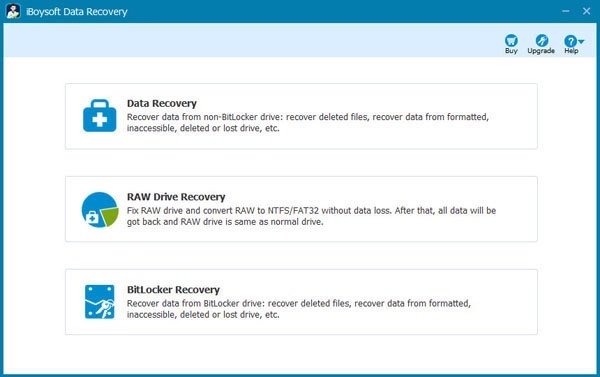
3. Wählen Sie das Laufwerk aus, auf dem nicht zugewiesener Speicherplatz vorhanden ist, und klicken Sie auf Next, um den Scanvorgang zu starten.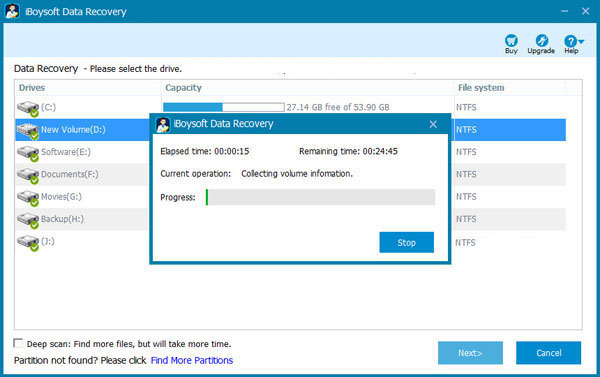
4. Zeigen Sie eine Vorschau der Scannergebnisse an. Wählen Sie die gewünschten Dateien aus und klicken Sie auf die Schaltfläche Recover, um sie an einem anderen Ort zu speichern.
Nachdem Sie die Daten von dem nicht zugewiesenen Laufwerk wiederhergestellt haben, können Sie mit dem nächsten Abschnitt fortfahren und das nicht zugewiesene Laufwerk reparieren, um es ohne Datenverlust wieder nutzbar zu machen.
Wie reparieren Sie eine nicht zugewiesene Festplatte
Nicht zugewiesener Speicherplatz auf einer Festplatte kann nicht zum Speichern von Dateien verwendet werden. Dies ist eine Verschwendung von Festplattenspeicher. Daher müssen Sie die nicht zugewiesene Festplatte reparieren, um sie wieder nutzbar zu machen. Befolgen Sie die unten beschriebenen Methoden, um eine nicht zugewiesene Festplatte wieder in Gang zu bringen.
Laufwerk aktualisieren oder installieren
Aktualisieren Sie Ihre Hardwarekomponenten immer mit der neuesten Firmware. Die veralteten Festplattentreiber auf Ihrem Computer können dazu führen, dass Partitionen unsichtbar sind. Aktualisieren Sie dann das Laufwerk, damit die Partitionen wieder verfügbar sind.
- Klicken Sie mit der rechten Maustaste auf Start und klicken Sie auf Geräte-Manager.
- Erweitern Sie den Festplattentreiber und suchen Sie die nicht zugewiesene Festplatte.
- Klicken Sie mit der rechten Maustaste auf die Festplatte und wählen Sie Treibersoftware aktualisieren aus dem Kontextmenü.
- Starten Sie Ihren Windows 10/11-Computer neu und versuchen Sie, auf die Festplatte zuzugreifen.
Teilen Sie bitte mit mehr Menschen, wie sie eine nicht zugewiesene Festplatte reparieren.
Festplatte mit chkdsk reparieren
Eine Beschädigung des Dateisystems oder Fehler auf dem Laufwerk können ebenfalls dazu führen, dass eine Festplatte als nicht zugewiesen angezeigt wird. chkdsk ist ein cmd-Befehl, der logische Fehler auf Ihrer Festplatte überprüft und repariert, genau wie fsck auf einem Mac.
- Geben Sie "cmd" in das Suchfeld ein und die Befehlseingabe wird angezeigt. Klicken Sie dann mit der rechten Maustaste darauf und wählen Sie "Als Administrator ausführen".
- Geben Sie chkdsk *: /r in das Popup-Fenster ein und drücken Sie Enter. Wenn es sich bei dem unzugänglichen USB-Laufwerk beispielsweise um Laufwerk H handelt, geben Sie chkdsk h: /r ein.
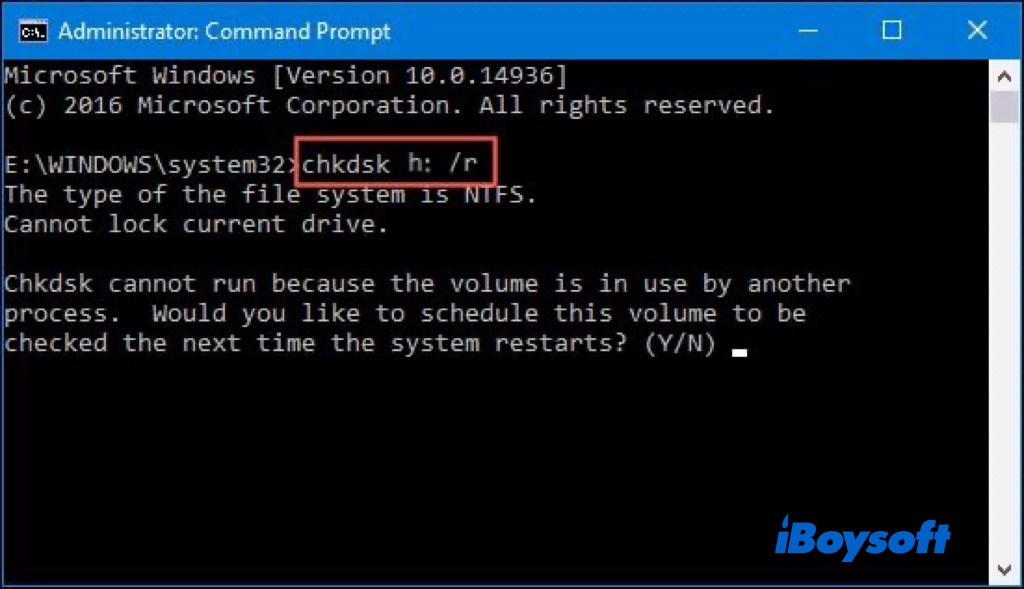
- Warten Sie, bis der chkdsk-Prozess abgeschlossen ist.
- Starten Sie Ihren Windows 11-Computer neu und versuchen Sie, auf die Festplatte zuzugreifen.
Ein neues Volume erstellen
Unabhängig davon, ob eine nicht zugewiesene Festplatte neu oder eine verwendete Festplatte ist, können Sie auf ihr ein neues Volume erstellen und Platz für Partitionen zuweisen. Danach kann das Windows-System es erkennen und Daten darauf schreiben.
- Drücken Sie die Windows-Taste + R. Geben Sie diskmgmt. msc ein und drücken Sie Enter, um die Festplattenverwaltung zu starten.
- Bei einer brandneuen Festplatte werden Sie aufgefordert, die Festplatte zu initiieren, folgen Sie einfach den Anweisungen auf dem Bildschirm.
- Klicken Sie mit der rechten Maustaste auf die nicht zugewiesene Festplatte und wählen Sie die Option Neu Einfach Volume.
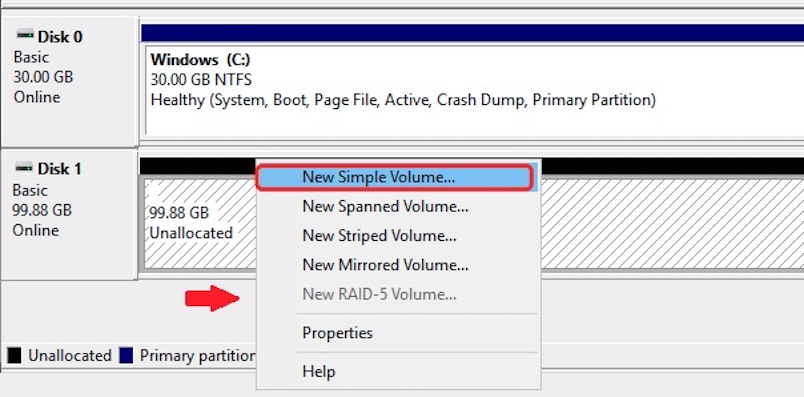
- Klicken Sie auf Weiter, um eine Volume-Größe anzugeben.
- Klicken Sie auf Weiter, um der nicht zugewiesenen Festplatte einen Laufwerksbuchstaben oder Pfad zuzuweisen. Sie sollten einen anderen Laufwerksbuchstaben als für die anderen Laufwerke wählen, um Konflikte zu vermeiden.
- Klicken Sie auf Weiter, um mit der Formatierung der neuen Partition fortzufahren. Sie müssen die Festplatteninformationen festlegen, einschließlich Dateisystem, Größe der Zuweisungseinheit und Laufwerksbezeichnung.
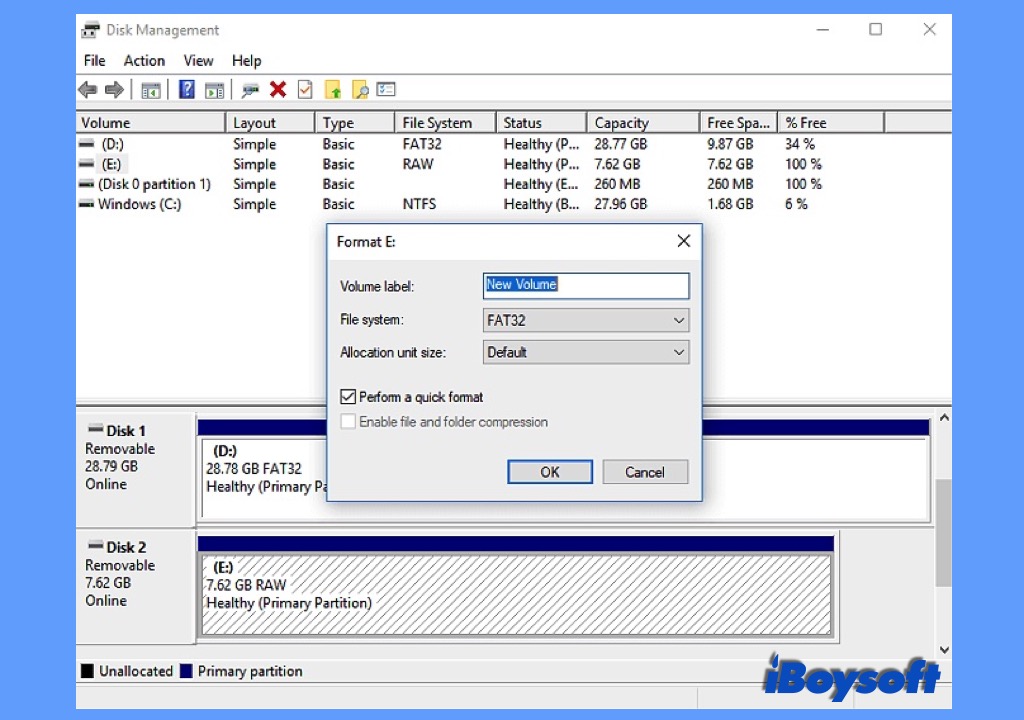
Warum Ihre Festplatte nicht zugewiesen ist
Bei einer brandneuen Festplatte ist es nicht verwunderlich, dass sie nicht zugewiesen ist. Einige Windows-Benutzer berichteten jedoch, dass ihre gut funktionierenden Festplatten plötzlich und ohne ersichtlichen Grund nicht mehr zugewiesen wurden. Wenn Sie sich in der gleichen Situation befinden, können Sie die unten aufgeführten häufigen Gründe überprüfen.
- Veraltete Laufwerke
- Plötzlicher Stromausfall
- Virus- oder Malware-Infektion
- Beschädigung der Partitionstabelle
- Anhäufung von fehlerhaften Sektoren
- Versehentliches Löschen von Partitionen
- Physische Beschädigung der Festplatte
Fazit
Unabhängig davon, was der Grund für die nicht zugewiesene Festplatte ist, besteht die erste und wichtigste Maßnahme darin, Daten von der nicht zugewiesenen Festplatte wiederherzustellen. Danach können Sie die genannten Methoden zur Fehlerbehebung auf der Festplatte anwenden. Wenn leider keine dieser Methoden funktioniert, scheint die Festplatte physisch beschädigt zu sein. Sie können sich an einen Reparaturdienst wenden oder einen Ersatz in Erwägung ziehen.
Lesen Sie auch